Lasketun kentän lisääminen Excelin pivot-taulukkoon

Tutustu, kuinka voit lisätä lasketun kentän Excelin pivot-taulukkoon ja laskea myynnistä syntyviä palkkioita tehokkaasti.
Microsoft Outlook 2019 voi välittää sähköisen käyntikortin kenelle tahansa henkilölle, joka käyttää Outlookia (tai mitä tahansa muuta ohjelmaa, joka ymmärtää digitaalisten käyntikorttien käytön). Se on kätevä tapa lähettää sähköpostilla kaikki luettelossasi olevat yhteystiedot kenellekään muulle.
Ilmeisin asia, jonka haluat lähettää tällä tavalla, ovat omat yhteystietosi:
Luo itsellesi yhteystietotietue Henkilöt-moduulissa. Siinä pitäisi olla kaikki tiedot, jotka haluat lähettää jollekulle.
Kaksoisnapsauta yhteystietotietuetta, jossa on tiedot, jotka haluat lähettää. Kaksoisnapsautamasi yhteystietotietue avautuu.
Napsauta Välitä-painiketta nauhan Yhteystiedot-välilehdellä. Valikko tarjoaa kolme vaihtoehtoa: Käyntikorttina, Internet-muodossa (vCard) ja Outlook-yhteystietona.
Valitse haluamasi muoto. Jos et ole varma, valitse Käyntikorttina. Se lähettää molempia kortteja - Outlook-muodossa ja Internet-muodossa. Uusi viesti avautuu, kuten tässä näkyy, ja siihen on liitetty yhteystiedot.
Kirjoita Vastaanottaja-tekstiruutuun sen henkilön osoite, jonka pitäisi saada viesti. Tai napsauta Vastaanottaja-painiketta ja valitse nimi osoitekirjasta.
Napsauta Lähetä-painiketta (tai paina Alt+S). Viestisi ja liitteenä oleva vCard lähetetään vastaanottajallesi.
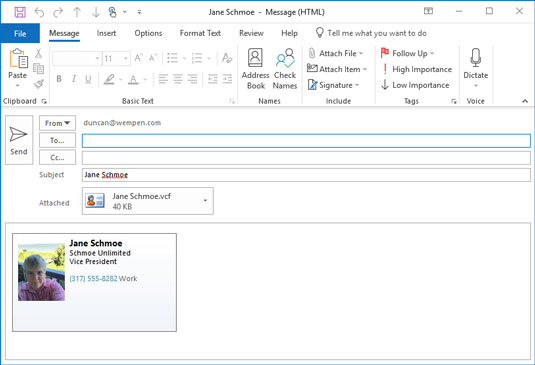
Käyntikortin lähettäminen.
Kun saat käyntikortin sähköpostiviestissä, voit lisätä kortin yhteystietoluetteloosi kaksoisnapsauttamalla viestin kuvaketta, joka edustaa käyntikorttia. Tämä avaa uuden yhteystietotietueen. Napsauta vain Tallenna ja sulje -painiketta lisätäksesi uuden nimen – kaikkien käyntikortissa olevien tietojen kanssa – yhteystietoluetteloosi.
Voit myös lähettää käyntikortin edelleen napsauttamalla yhteystietotietuetta ja napsauttamalla sitten nauhan Välitä-painiketta. Tämä on muutaman hiiren napsautuksen lyhyempi, mutta edelleenlähetysvaihtoehdot rajoittuvat lähettämiseen käyntikorttina tai Outlook-yhteystietona.
Tutustu, kuinka voit lisätä lasketun kentän Excelin pivot-taulukkoon ja laskea myynnistä syntyviä palkkioita tehokkaasti.
Opi käyttämään Microsoft Teamsia: verkkopohjaista sovellusta, asiakkaana kannettavalla tietokoneella tai pöytätietokoneella tai Teams-mobiilisovellusta älypuhelimella tai tabletilla.
Kuinka estää Microsoft Wordia avaamasta tiedostoja vain luku -tilassa Windowsissa Microsoft Word avaa tiedostot vain luku -tilassa, jolloin niiden muokkaaminen on mahdotonta? Älä huoli, menetelmät ovat alla
Virheiden korjaaminen virheellisten Microsoft Word -asiakirjojen tulostuksessa. Virheet tulostettaessa Word-asiakirjoja, joissa on muuttuneet fontit, sotkuiset kappaleet, puuttuva teksti tai kadonnut sisältö ovat melko yleisiä. Älä kuitenkaan
Jos olet piirtänyt PowerPoint-dioihin esityksen aikana kynää tai korostuskynää, voit tallentaa piirustukset seuraavaa esitystä varten tai poistaa ne, jotta seuraavan kerran näytät ne. Aloitat puhtailla PowerPoint-dioilla. Pyyhi kynä- ja korostuskynäpiirrokset noudattamalla näitä ohjeita: Pyyhi rivit yksi kerrallaan […]
Tyylikirjasto sisältää CSS-tiedostoja, Extensible Stylesheet Language (XSL) -tiedostoja ja kuvia, joita käyttävät ennalta määritetyt sivupohjat, sivuasettelut ja säätimet SharePoint 2010:ssä. CSS-tiedostojen etsiminen julkaisusivuston tyylikirjastosta: Valitse Sivuston toiminnot→ Näytä Kaikki sivuston sisältö. Sivuston sisältö tulee näkyviin. Style-kirjasto sijaitsee […]
Älä hukuta yleisöäsi jättimäisillä numeroilla. Microsoft Excelissä voit parantaa koontinäyttöjesi ja raporttiesi luettavuutta muotoilemalla numerot näyttämään tuhansia tai miljoonia.
Opi käyttämään SharePointin sosiaalisen verkostoitumisen työkaluja, joiden avulla yksilöt ja ryhmät voivat kommunikoida, tehdä yhteistyötä, jakaa ja pitää yhteyttä.
Juliaanisia päivämääriä käytetään usein valmistusympäristöissä aikaleimana ja pikaviitteenä eränumerolle. Tämän tyyppisen päivämääräkoodauksen avulla jälleenmyyjät, kuluttajat ja huoltoedustajat voivat tunnistaa tuotteen valmistusajankohdan ja siten tuotteen iän. Julian-päivämääriä käytetään myös ohjelmoinnissa, armeijassa ja tähtitiedessä. Erilainen […]
Voit luoda verkkosovelluksen Access 2016:ssa. Mikä verkkosovellus sitten on? No, verkko tarkoittaa, että se on verkossa, ja sovellus on vain lyhenne sanoista "sovellus". Mukautettu verkkosovellus on online-tietokantasovellus, jota käytetään pilvestä selaimen avulla. Rakennat ja ylläpidät verkkosovellusta työpöytäversiossa […]








